EdrawMind快速指南
需要幫助嗎? 在這裡,您可以獲得有關如何使用EdrawMind的快速解答和分步說明。
EdrawMind指南
-
EdrawMind入門
-
快速使用EdrawMind
-
學習使用主題
-
插入/添加元素
-
主題和風格
-
简报
-
高級功能
-
查看心智图
-
快速鍵
-
安卓行動程式指南
-
iOS行動程式指南
-
線上協作
-
視頻教程
-
常見問答集
EdrawMind線上協作
EdrawMind支持多用戶實時協作。您可以共享單個文件並與他人協作。此外,您可以建立一個組來管理共享文件。通過這項新功能,用戶可以與團隊成員遠程共享和處理他們的心智圖,提高工作效率。
如何線上協作?
第一步:
打開文檔,然後單擊菜單欄上的協作按鈕 。
。
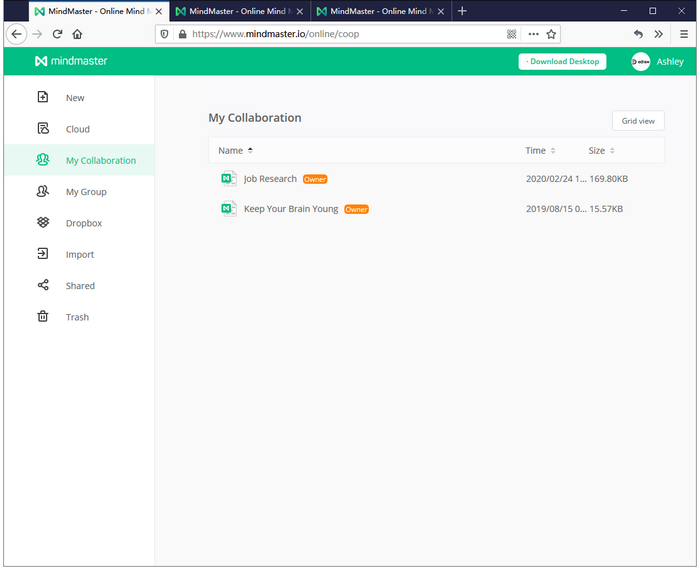
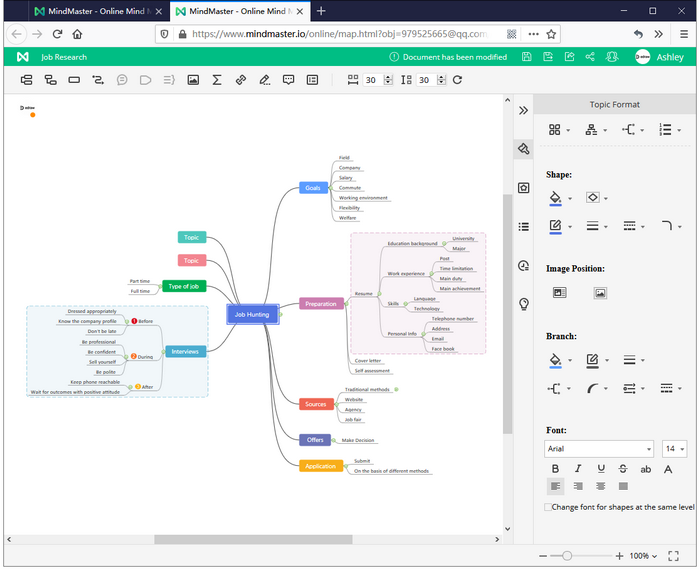
第二步:
為您的合作者設置權限並建立邀請連結。
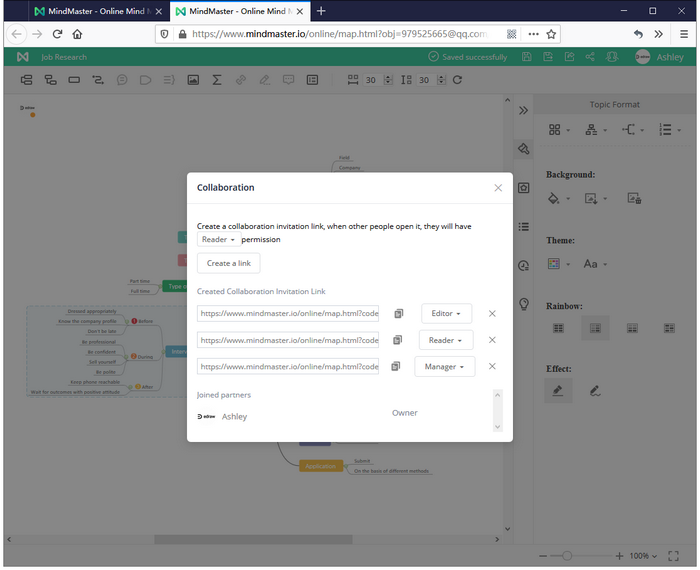
讀者:僅限心智圖閱讀權限。
編輯:心智圖閱讀和編輯權限。
管理者:閱讀和編輯心智圖,可以為其他成員分配和更改權限。
所有者: 可以編輯、管理和停止線上協作。
第三步:
小組成員單擊連結打開心智圖。UI介面因角色而異。
編輯和管理者的介面
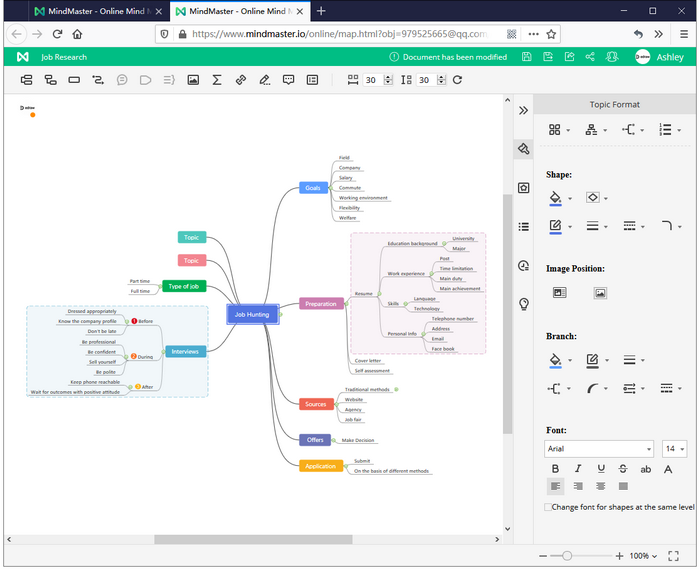
讀者的介面
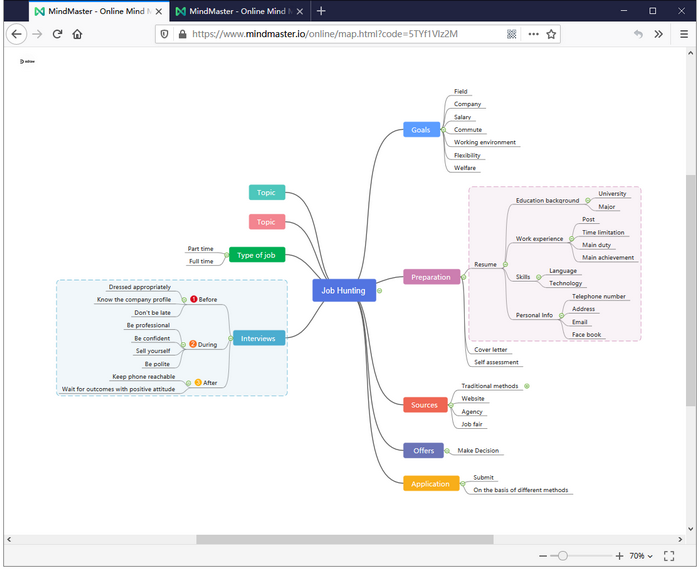
如何添加和管理您的團隊成員?
如果您使用電子郵件帳戶購買5*終身訂閱計劃,您如何將其分發給您的團隊成員?
步驟1:
單擊您的個人資料圖片並選擇「企業管理」。
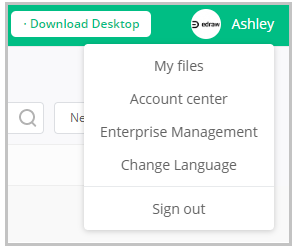
第二步:
在公司管理面板中,選擇「成員」並單擊「添加新成員」。
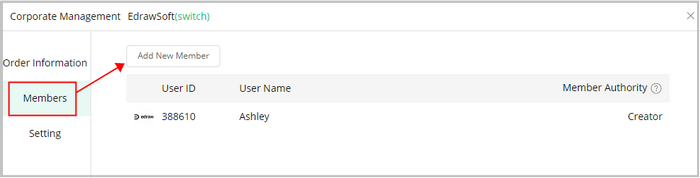
您可以通過輸入他們的用戶ID來添加團隊成員。
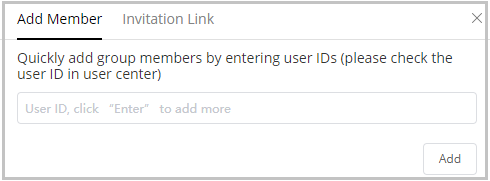
您還可以分享邀請連結以邀請他們加入您的團隊。連結在生成後60分鐘內有效。
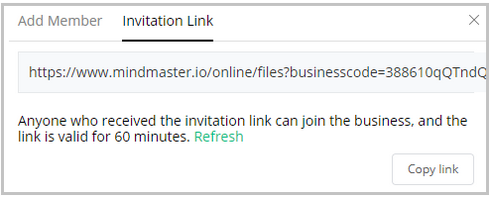
第三步:
在企業管理面板中,您可以編輯公司/團隊名稱。
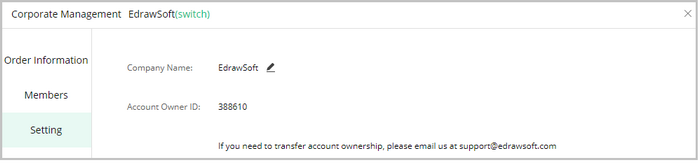
如何使用我的群組?
第一步:
在「我的群組」中,單擊「+新建群組」以建立新群組。
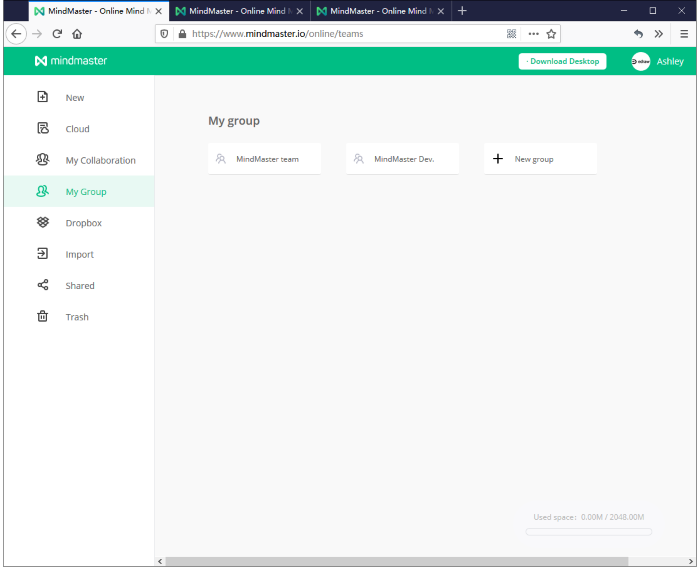
第二步:
在您的小組中,單擊「建立檔案」以建立新的心智圖;或單擊「匯入檔案」從您的個人雲匯入心智圖。
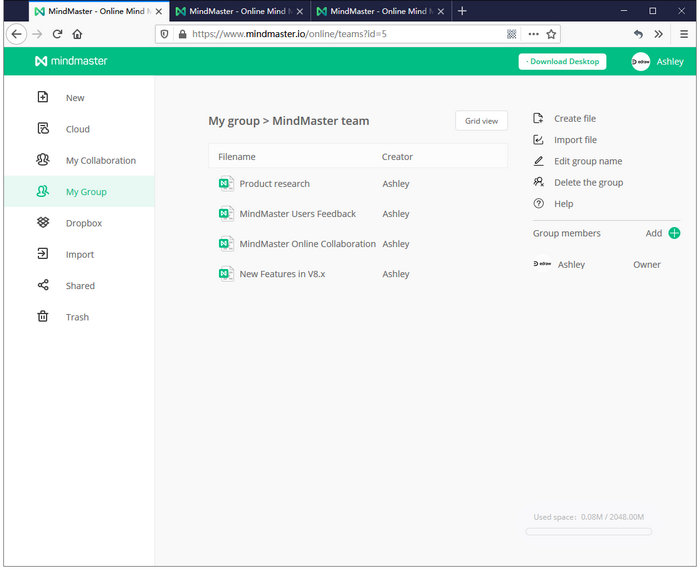
第三步:
添加群組成員:將邀請連結分享給您的團隊成員。他們可以單擊連結加入您的群組。
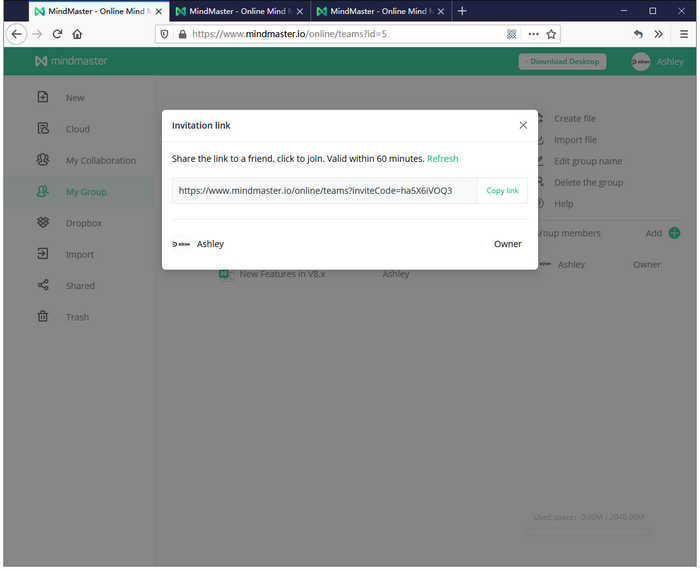
群組所有者可以將成員指定為讀者、編輯、管理員,並可以將其從群組中刪除。
